Обзор и настройка телефонного аппарата Fanvil X3S
IP телефон Fanvil X3S обладает интуитивно понятным интерфейсом и прекрасной эргономикой. Цветной дисплей, с разрешением 320×240 пикселей и обширный функционал делает телефон Fanvil X3S неотъемлемым атрибутом любого современного офиса. IP-телефон бизнес-класса Fanvil X3S имеет современный дизайн, звук HD-качества, дружелюбный пользовательский интерфейс и лёгкость в настройке и установке. Fanvil X3S с с поддержкой 2-х SIP-аккаунтов, с цветным дисплеем с диагональю 2.4 дюйма, автообновлением и […]

IP телефон Fanvil X3S обладает интуитивно понятным интерфейсом и прекрасной эргономикой. Цветной дисплей, с разрешением 320×240 пикселей и обширный функционал делает телефон Fanvil X3S неотъемлемым атрибутом любого современного офиса. IP-телефон бизнес-класса Fanvil X3S имеет современный дизайн, звук HD-качества, дружелюбный пользовательский интерфейс и лёгкость в настройке и установке. Fanvil X3S с с поддержкой 2-х SIP-аккаунтов, с цветным дисплеем с диагональю 2.4 дюйма, автообновлением и автонастройкой. Более подробно с характеристиками данного телефона можно ознакомиться в статье.
Вход в web-интерфейс
Чтобы попасть на web-интерфейс, необходимо узнать IP-адрес телефона.
Переходим в браузер и в адресной строке пропишем IP-адрес телефона. После этого попадаем на форму авторизации.
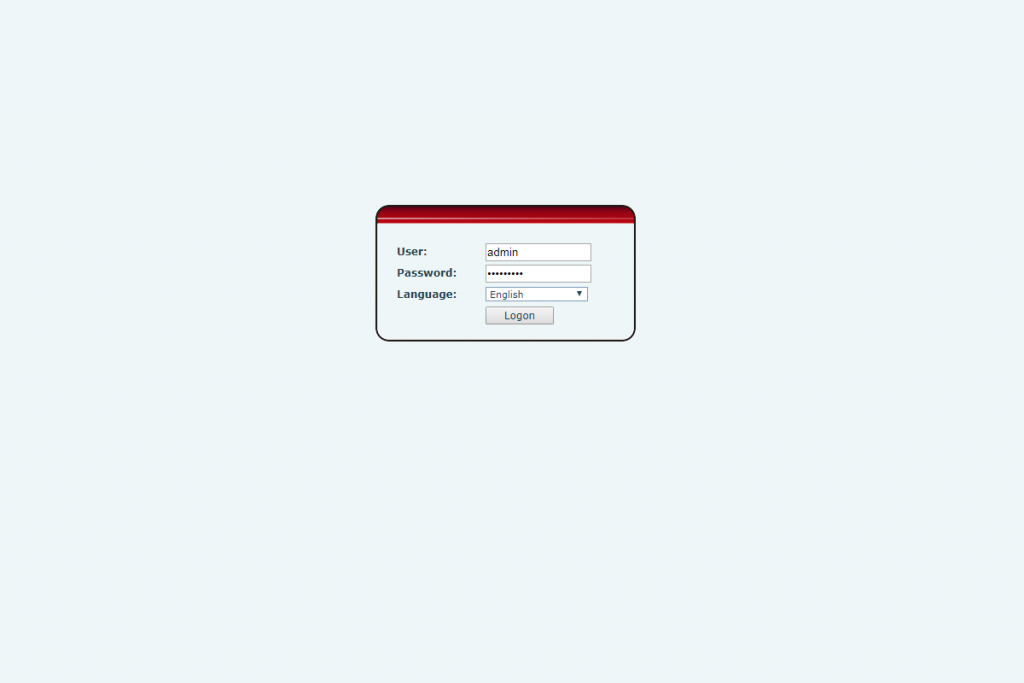
Вводим логин и пароль (по умолчанию admin/admin).
Также здесь можно выбрать, на каком языке будет отображаться система.
Сброс телефона на заводские настройки
Для сброса на заводские настройки нужно:
- Переходим в Menu -> Advanced;
- Введём PIN-код (по умолчанию 123);
- Найдём пункт Factory Reset и нажмём на него;
- Подтвердим сброс настроек, нажав Ок.
Также сбросить телефон на заводские настройки можно из web-интерфейса. Для этого переходим на вкладку System в раздел Configuration. Здесь нужно нажать кнопку Reset.
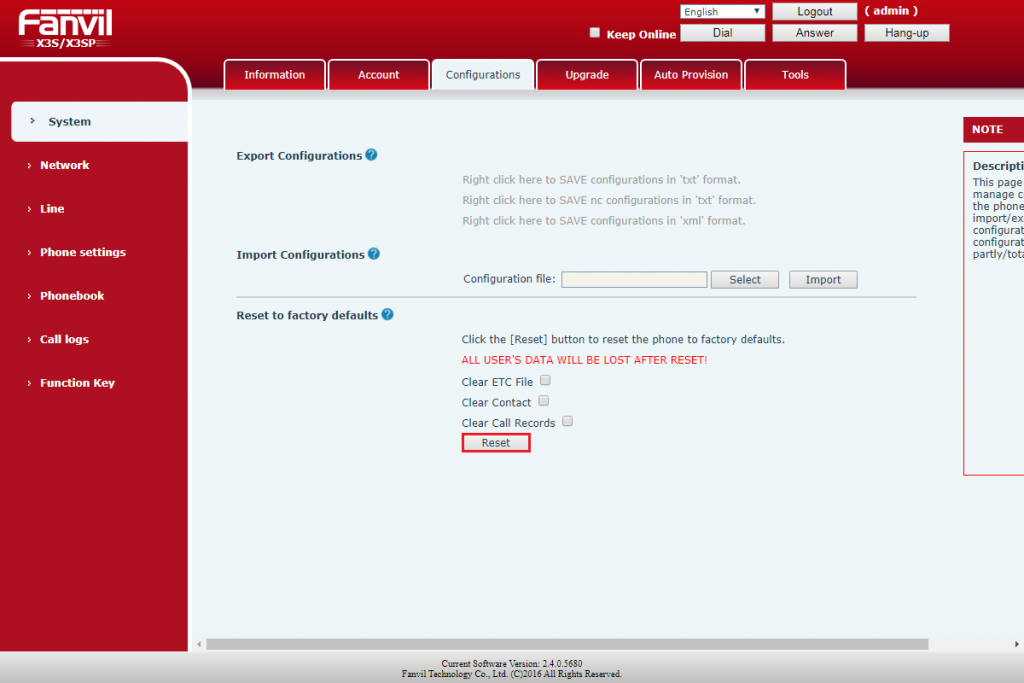
Прошивка телефона
Прошивка телефона осуществляется на вкладке System в разделе Upgrade. Также на данной вкладке можно посмотреть информацию о версии ПО.
Скачиваем файл прошивки. Найти его можно на официальном сайт. Для данной модели можно воспользоваться следующей ссылкой на прошивки.
Загружаем прошивку на телефон. Для этого нажимаем кнопку Select напротив System Image File и выбираем файл прошивки. Прошивка должна быть в формате <имя_прошивки>.z . Далее нажимаем кнопку Upgrade.
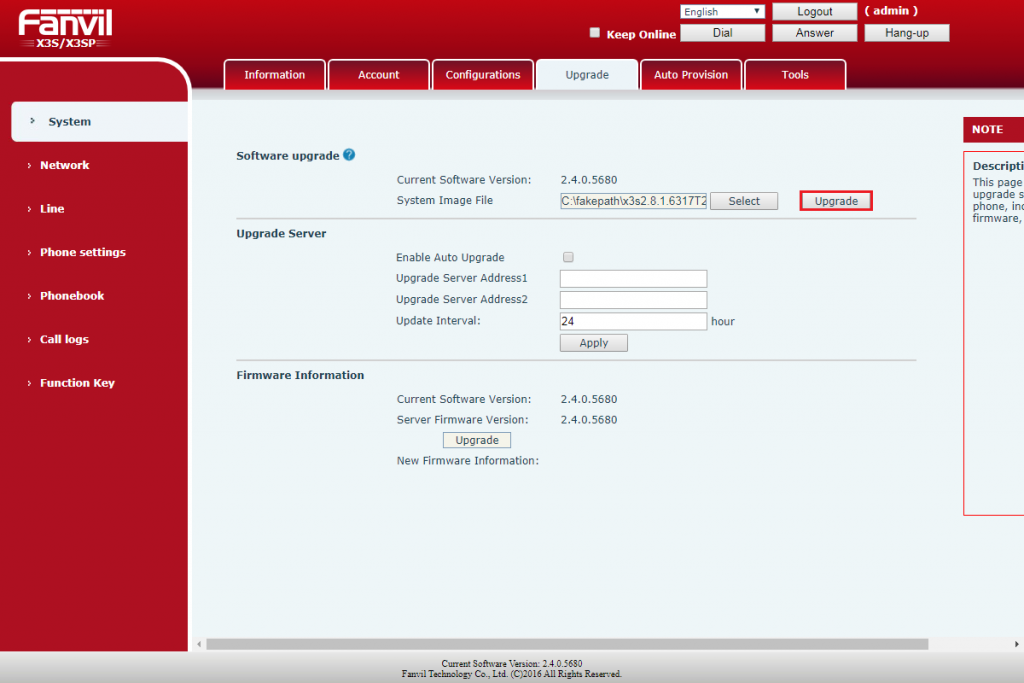
Основные настройки сети
Основные настройки сети можно произвести на вкладке Network в разделе Basic.
Рассмотрим их более подробно:
- Static – выбираем, если IP-адрес статический;
- DHCP – выбираем, если получаем IP-адрес по DHCP;
- PPPoE – выбираем, если используем PPPoE.
Если выбираем Static:
- IP – IP-адрес телефона в сети;
- Subnet Mask – маска подсети;
- Default Gateway – IP-адрес основного шлюз сети;
- Primary DNS Server – адрес основного DNS-сервера;
- Secondary DNS Server – адрес резервного DNS-сервера.
Если выбираем DHCP:
- Enable Vendor Identifier – включаем или отключаем идентификацию в сети по имени устройства;
- Vendor Identifier – имя устройства в сети;
- DNS Server Configured by – выбираем DHCP, если используем сервер DNS по DHCP.
Ниже также можно заполнить DNS-сервера.
Если PPPoE:
- PPPoE Username – логин учётной записи PPPoE;
- PPPoE Password — пароль учётной записи PPPoE.
Если нужно, заполняем DNS-сервера.
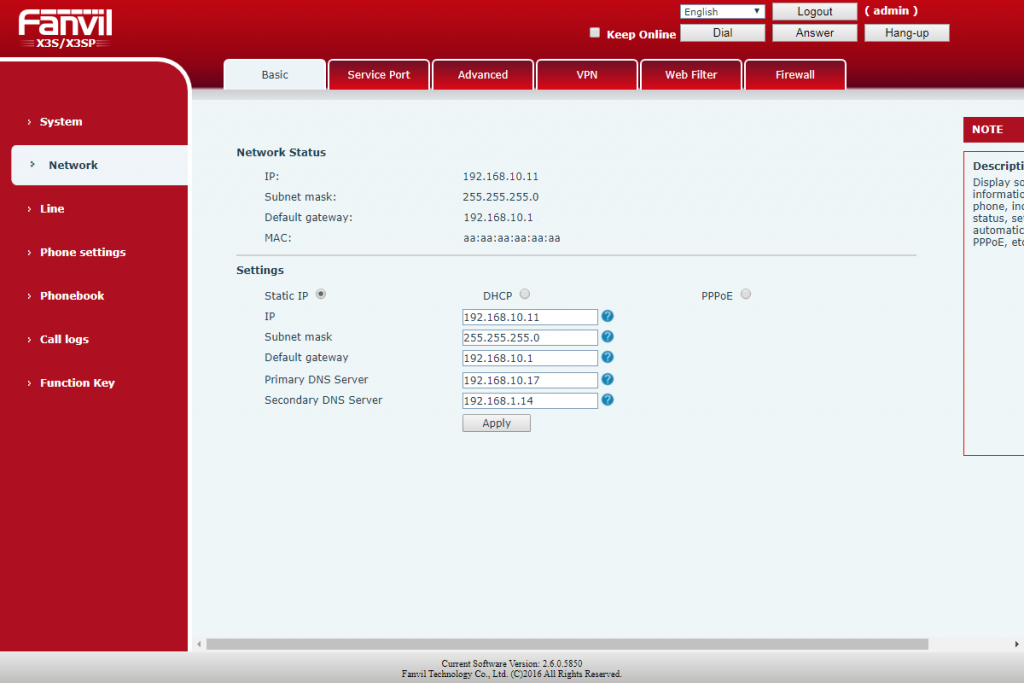
Если необходимо настроить VLAN на телефоне, то сделать это можно на вкладке Network в разделе Advanced. Подробнее можно прочитать в статье.
Замена портов HTTP/HTTPS
Данные настройки можно произвести на вкладке Network разделе Service Port.
- Web Server Type – протокол доступа к web-интерфейсу телефона;
- HTTP Port – прописываем порт для HTTP;
- HTTPS Port – прописываем порт для HTTPS;
- RTP Port Range Start – начало диапазона RTP-портов;
- RTP Port Quantity – количество используемых RTP-портов.
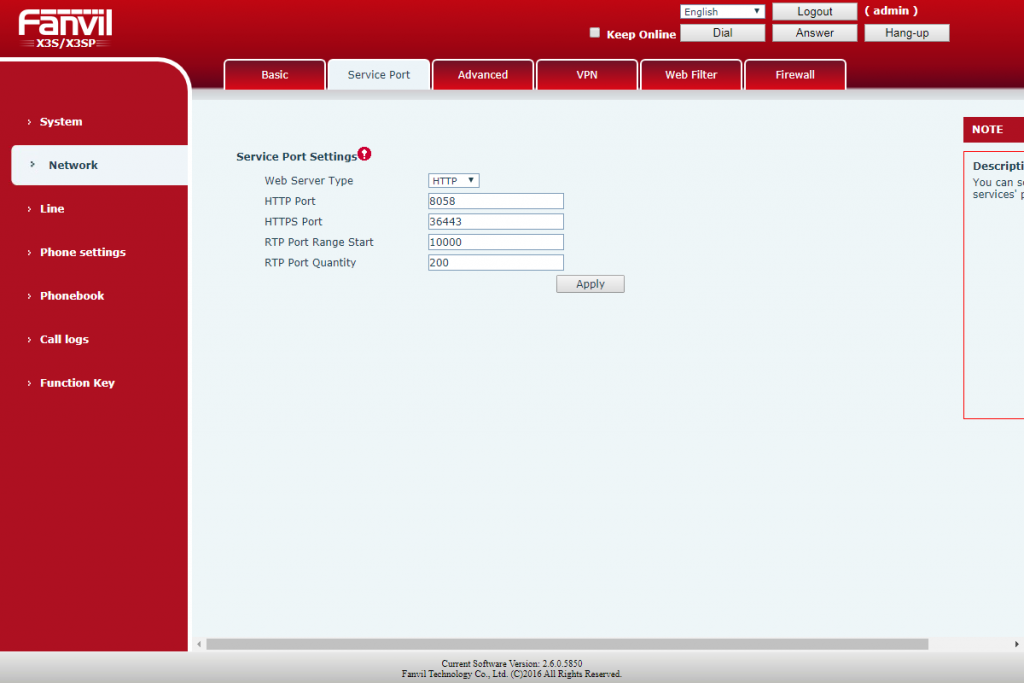
Изменение стандартного пароля учётной записи admin
Производится на вкладке System в разделе Account.
Чтобы изменить пароль от аккаунта, необходимо в User Management выбрать соответствующий аккаунт и нажать Modify.
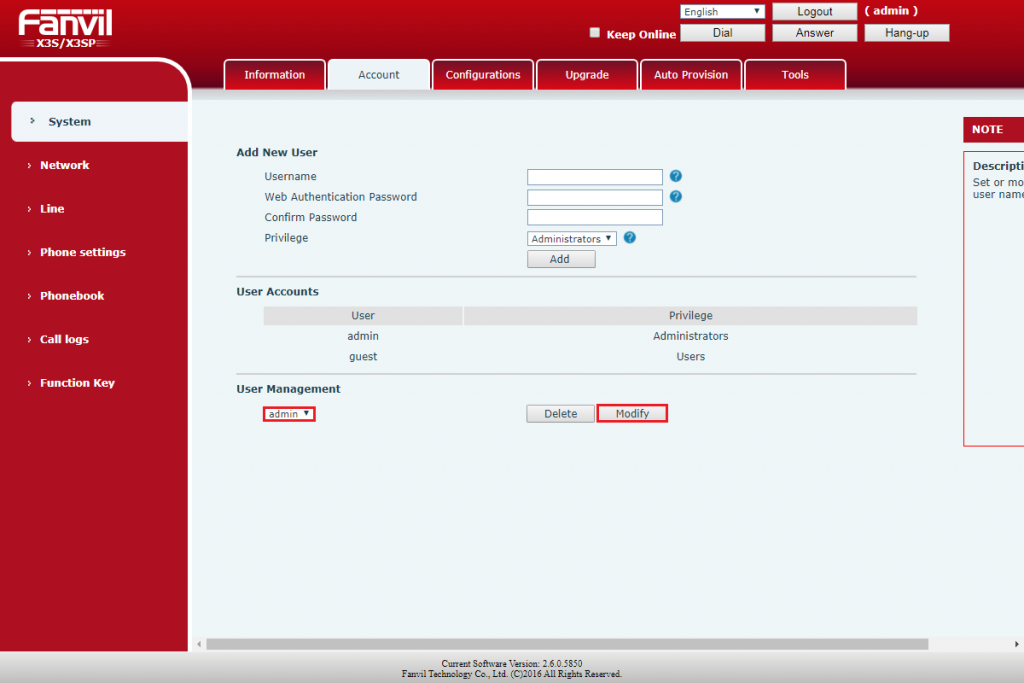
- Old Password – вводим старый пароль;
- New Password – вводим новый пароль;
- Confirm Password – повторяем новый пароль.
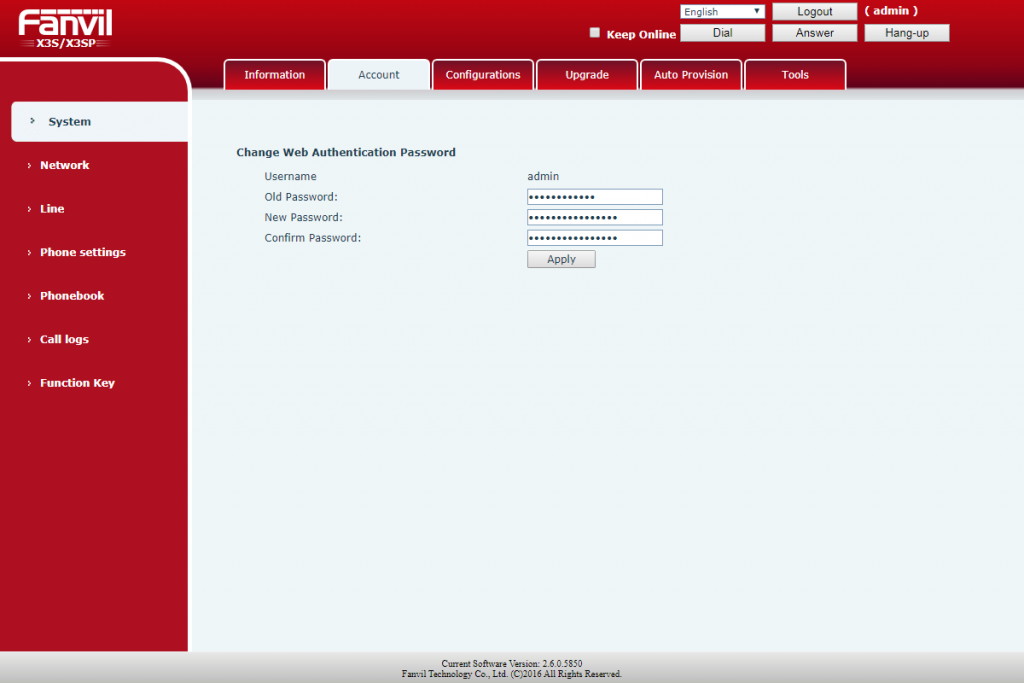
Настройки даты и времени
Производится на вкладке Phone Settings в разделе Time/Date.
Чтобы настроить время и дату вручную, нужно в Manual Time Settings прописать дату в формате ГГГГ-ММ-ДД, затем время.
Чтобы настроить время и дату посредством синхронизации их с NTP -сервером, необходимо заполнить следующие поля в Network Time Server Settings:
- Time Synchronized via SNTP – выбираем, если будем синхронизировать время с SNTP-сервером;
- Time Synchronized via DHCP – выбираем, если синхронизируем время с DHCP-сервером;
- Primary Time Server – прописываем основной сервер синхронизации;
- Secondary Time Server – прописываем дополнительный сервер синхронизации;
- Time zone – указываем часовой пояс;
- Resync Period – указываем время обновления синхронизации даты и времени с сервером (в секундах).
В Time/Date Format можно указать формат отображения времени и даты.
- 12-hour clock – ставим галочку для того, чтобы время отображалось в 12-часовом формате;
- Time/Date Format – формат отображения даты и времени.
В Daylight Saving Time Settings настраивается переход на летнее время.
- Location – выбираем из списка;
- DST Set Type – disabled, если не используем переход на летнее время. Automatic – если переход осуществляется автоматически, manual – если переход осуществляется вручную.
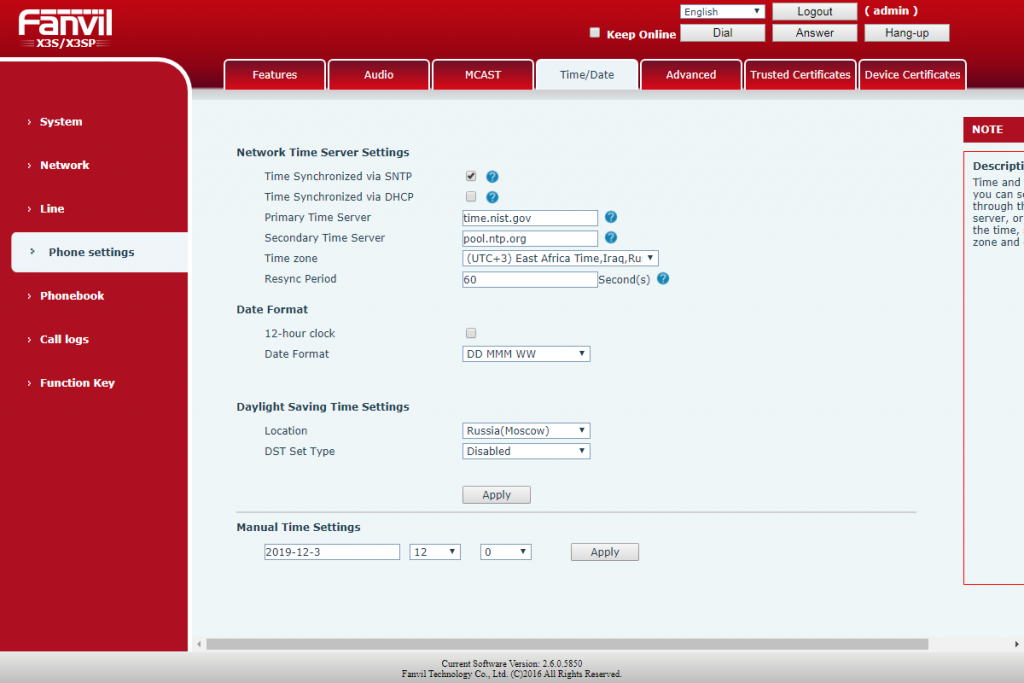
Регистрация аккаунта
Переходим к регистрации SIP-аккаунта на телефоне. Это можно сделать на вкладке Line в разделе SIP.
Раскрываем список Line и выберем линию, которую будем настраивать.
Переходим в Register Settings и заполняем необходимые для регистрации аккаунта на сервере телефонии.
- Server Address – прописываем адрес сервера телефонии;
- Server Port – указываем порт сервера телефонии. По умолчанию это порт 5060;
- Authentication User – необходимо прописать логин от учётной записи SIP;
- Authentication Password – пароль от учётной записи SIP;
- Username – имя, отображаемое на дисплее телефона у звонящего;
- Display name – имя, отображаемое на дисплее у тех, кому звонят.
- SIP Proxy Server Address – адрес сервера телефонии;
- SIP Proxy Server Port, Backup Proxy Server Port – порт сервера телефонии.
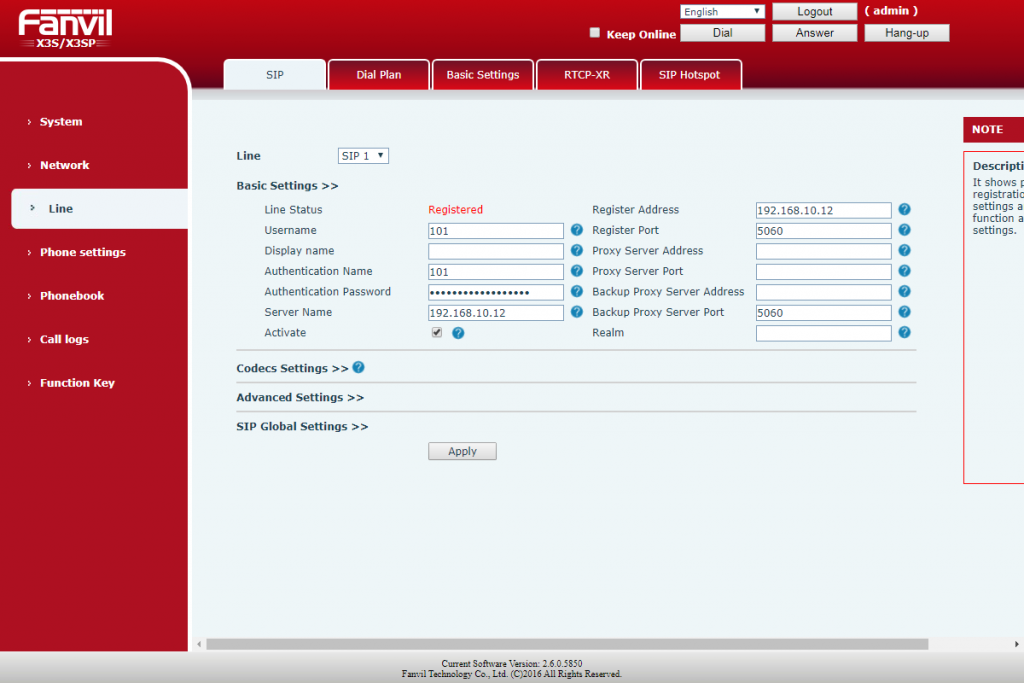
Настройка кодеков
Для того чтобы посмотреть кодеки из консоли, введём следующую команду:
asterisk -rx ‘sip show settings’ | grep Codecs Также о кодеках и работе с ними можно прочитать в статье.
Переходим на вкладку Line в раздел SIP и раскрываем Codecs Settings. Здесь можно посмотреть и настроить используемые и неиспользуемые кодеки.
Чтобы выбрать кодек и перенести его в используемые, нужно выделить его в таблице неиспользуемых кодеков и нажать соответствующую на кнопку со стрелочкой вправо.
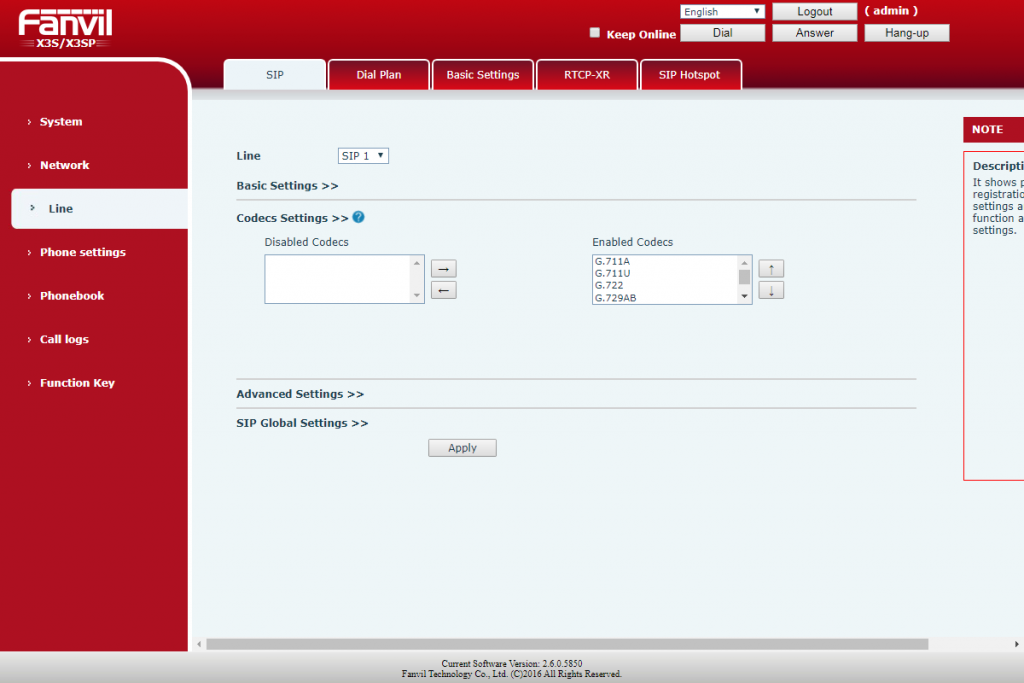

Остались вопросы?
Я - Кондрашин Игорь, менеджер компании Voxlink. Хотите уточнить детали или готовы оставить заявку? Укажите номер телефона, я перезвоню в течение 3-х секунд.
категории
- DECT
- Linux
- Вспомогательный софт при работе с Asterisk
- Интеграция с CRM и другими системами
- Интеграция с другими АТС
- Использование Elastix
- Использование FreePBX
- Книга
- Мониторинг и траблшутинг
- Настройка Asterisk
- Настройка IP-телефонов
- Настройка VoIP-оборудования
- Новости и Статьи
- Подключение операторов связи
- Разработка под Asterisk
- Установка Asterisk
VoIP оборудование
ближайшие курсы
Новые статьи
10 доводов в пользу Asterisk
Распространяется бесплатно.
Asterisk – программное обеспечение с открытым исходным кодом, распространяется по лицензии GPL. Следовательно, установив один раз Asterisk вам не придется дополнительно платить за новых абонентов, подключение новых транков, расширение функционала и прочие лицензии. Это приближает стоимость владения станцией к нулю.
Безопасен в использовании.
Любое программное обеспечение может стать объектом интереса злоумышленников, в том числе телефонная станция. Однако, сам Asterisk, а также операционная система, на которой он работает, дают множество инструментов защиты от любых атак. При грамотной настройке безопасности у злоумышленников нет никаких шансов попасть на станцию.
Надежен в эксплуатации.
Время работы серверов некоторых наших клиентов исчисляется годами. Это значит, что Asterisk работает несколько лет, ему не требуются никакие перезагрузки или принудительные отключения. А еще это говорит о том, что в районе отличная ситуация с электроэнергией, но это уже не заслуга Asterisk.
Гибкий в настройке.
Зачастую возможности Asterisk ограничивает только фантазия пользователя. Ни один конструктор шаблонов не сравнится с Asterisk по гибкости настройки. Это позволяет решать с помощью Asterisk любые бизнес задачи, даже те, в которых выбор в его пользу не кажется изначально очевидным.
Имеет огромный функционал.
Во многом именно Asterisk показал какой должна быть современная телефонная станция. За многие годы развития функциональность Asterisk расширилась, а все основные возможности по-прежнему доступны бесплатно сразу после установки.
Интегрируется с любыми системами.
То, что Asterisk не умеет сам, он позволяет реализовать за счет интеграции. Это могут быть интеграции с коммерческими телефонными станциями, CRM, ERP системами, биллингом, сервисами колл-трекинга, колл-бэка и модулями статистики и аналитики.
Позволяет телефонизировать офис за считанные часы.
В нашей практике были проекты, реализованные за один рабочий день. Это значит, что утром к нам обращался клиент, а уже через несколько часов он пользовался новой IP-АТС. Безусловно, такая скорость редкость, ведь АТС – инструмент зарабатывания денег для многих компаний и спешка во внедрении не уместна. Но в случае острой необходимости Asterisk готов к быстрому старту.
Отличная масштабируемость.
Очень утомительно постоянно возвращаться к одному и тому же вопросу. Такое часто бывает в случае некачественного исполнения работ или выбора заведомо неподходящего бизнес-решения. С Asterisk точно не будет такой проблемы! Телефонная станция, построенная на Asterisk может быть масштабируема до немыслимых размеров. Главное – правильно подобрать оборудование.
Повышает управляемость бизнеса.
Asterisk дает не просто набор полезных функций, он повышает управляемость организации, качества и комфортности управления, а также увеличивает прозрачность бизнеса для руководства. Достичь этого можно, например, за счет автоматизации отчетов, подключения бота в Telegram, санкционированного доступа к станции из любой точки мира.
Снижает расходы на связь.
Связь между внутренними абонентами IP-АТС бесплатна всегда, независимо от их географического расположения. Также к Asterisk можно подключить любых операторов телефонии, в том числе GSM сим-карты и настроить маршрутизацию вызовов по наиболее выгодному тарифу. Всё это позволяет экономить с первых минут пользования станцией.








 База знаний
База знаний  IP-АТС
IP-АТС  Оборудование
Оборудование  О нас
О нас 






















Здравствуйте.
«Vendor Identifier – имя устройства в сети»
Подскажите, при изменении этого параметра условно на «test» — не отображается в сети устройство с таким именем, ни на микротике в поле Active Host Name, ни в сетевых сканерах. В чем может быть проблема?
Это нужно для работы 60 dhcp option vendor-class-identifier, к hostname эта настройка отношения не имеет.
В данном телефоне нет возможности присвоить hostname? Не нашел данный параметр в настройках